| Зміст |
|
Вікно «Знайти» Базові запити – «за ім'ям/назвою» Розширені запити – «за атрибутом» Дуже розширені запити – «за формулою» Вікно результатів Шаблони запиту |
Запити (Queries)
Запит – це пошук файлів на основі їхніх атрибутів, який можна виконати у файловому менеджері Tracker або у терміналі. Запити зберігаються у /boot/home/queries/ і за замовчуванням зберігаються протягом семи днів, перш ніж будуть видалені. Зверніть увагу, що це не статичні списки результатів Вашого пошуку, а формули запитів, які запускають новий пошук щоразу, коли Ви їх відкриваєте.
Навіть краще, Вам не потрібно робити подвійний клік, щоб повторити запит. Ви можете деталізувати збережений запит, як і будь-яку іншу папку, зробивши на ньому правий клік миші та переміщуючись по підменю.
 Вікно «Знайти»
Вікно «Знайти»
Ви можете запустити запит, вибравши пункт меню або у меню панелі задач Deskbar або у будь-якому вікні файлового менеджера Tracker або з робочого столу (який фактично є повноекранним вікном Tracker). Клавішами швидкого доступу є комбінація ALT F. З'явиться вікно «Знайти»:

The menu allows to an existing query and the current search parameters as a query or Query template. It also gives quick access to .
lets you include the Trash in your search.
holds a list of all query templates on your system.
Конкретизуйте Ваш пошук від до певних типів файлів.
- Виберіть критерій за яким буде виконуватися пошук:
- – базовий пошук за назвою файлу або папки;
- – розширений пошук, Ви задаєте умови пошуку для одного або кількох атрибутів;
- – ще більш розширений пошук, Ви можете точно вказати умови складного запиту.
Виберіть, на яких дисках шукати.
Введіть текст пошукового запиту або умови пошуку.
 Базові запити – «за ім'ям/назвою»
Базові запити – «за ім'ям/назвою»
Якщо Ви просто хочете знайти усі файли та папки на підключених дисках, які відповідають певному шаблону, просто залиште критерій пошуку , введіть текст пошукового запиту (умови пошуку) у текстове поле вводу та натисніть ENTER.
 Розширені запити – «за атрибутом»
Розширені запити – «за атрибутом»
Ви можете створювати складніші запити, шукаючи за атрибутами певних типів файлів. Щоб це працювало, ці атрибути мають бути проіндексовані.
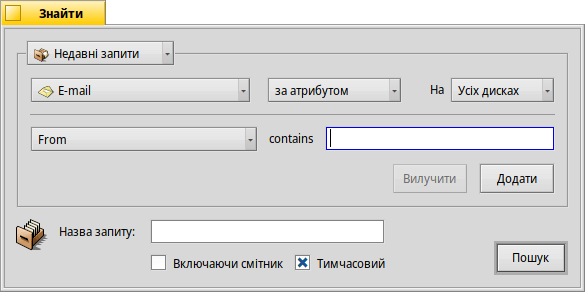
Ви починаєте зі змінювання типу файлу з на, наприклад, та встановлення критерію пошуку .
У результаті, з'явиться список який розкривається ліворуч від текстового поля вводу та кнопки і під ними. У списку Ви зможете вибирати атрибут у якому буде здійснюватися пошук. За допомогою кнопок і Ви можете додавати до запиту додаткові атрибути або вилучати їх. Ці атрибути можуть бути логічно пов'язані між собою за допомогою операндів «і/або».
Для прикладу розглянемо запит на електронну пошту:
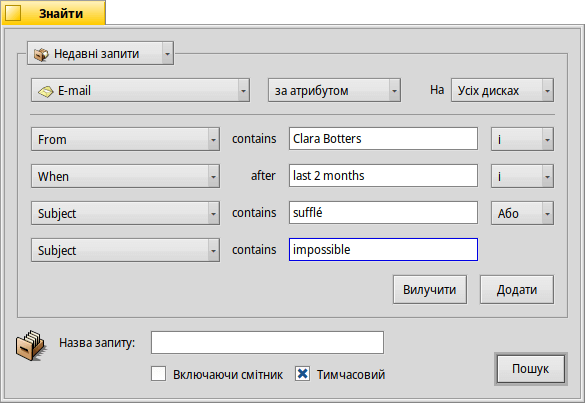
Так виглядає вікно пошуку, коли Ви шукаєте усі електронні листи, надіслані Вам Clara Botters за останні два місяці, у темі яких були слова «sufflé» або «impossible».
Як Ви бачите, пошук за атрибутами на основі часу підтримує деякі корисні фрази: окрім «2 months», Ви можете використовувати «сьогодні», «вчора», «понеділок» або «минулого понеділка» (понеділок минулого тижня) або «останні 2 хвилини/години/дні/тижні».
Хороший спосіб скоротити кількість результатів пошуку.
 Дуже розширені запити – «за формулою»
Дуже розширені запити – «за формулою»
Введення запиту «за формулою» вручну – це дуже складно і непрактично. Але все ж у нього є свої переваги.
Візьмемо наведений вище запит на пошук у листах Клари з критерієм , що стосуються «sufflé» і таке інше. Якщо усі атрибути та умови пошуку вже визначені, спробуйте переключитися в режим і Ви отримаєте такий текстовий рядок пошукового запиту:
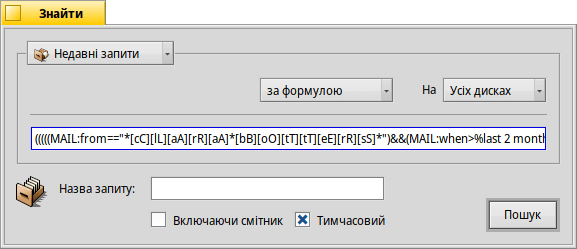
Ще раз, у вигляді тексту, відредагованого для зручності читання:
(((((MAIL:from=="*[cC][lL][aA][rR][aA] [oO][sS][wW][aA][lL][dD]*")
&&(MAIL:when>=%2 months%))
&&(MAIL:subject=="*[sS][uU][fF][fF][lL][éÉ]*"))
||(MAIL:subject=="*[iI][mM][pP][oO][sS][sS][iI][bB][lL][eE]*"))
&&(BEOS:TYPE=="text/x-email"))
Яка користь від цього?
Ви можете зробити копію і вставити рядок в електронний лист, форум або IRC, щоб інші могли його використовувати або відладити.
Ви можете використовувати цей метод для побудови запиту у режимі , а потім переключитися у режим щоб комфортно згенерувати рядок пошуку. Взятий в одинарні лапки, цей рядок можна використовувати з командою запиту в терміналі.
Ви можете коригувати, вносити поправки у свій запит, вставляючи дужки, де це необхідно, робити частини чутливими до регістру або заперечувати логічні комбінації, змінюючи, наприклад, «==» на «!=» для «NOT», «AND». Все, що Вам потрібно – це базове розуміння регулярних виразів і, можливо, деякі основи написання сценаріїв.
 Вікно результатів
Вікно результатів
Після виконання пошукового запиту вікно пошуку буде замінено вікном результатів. Ось приклад пошуку за запитом «server»:
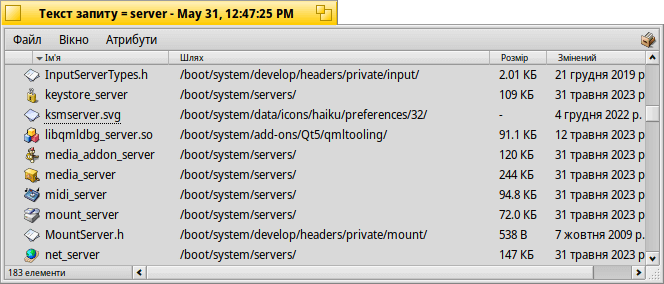
Окрім сірого фону, вікна результатів виглядають так само, як і будь-яке інше вікно Tracker. Варто звернути увагу на деякі моменти:
Ви можете відкрити розташування файлу або папки, зробивши подвійний клік на атрибуті «Шлях».
За допомогою пункту меню або комбінації клавіш ALT G Ви повернетеся до вікна «Знайти» для уточнення запиту.
Запит активний, тобто якщо файл, який відповідає Вашим критеріям пошуку, з'являється або зникає з Вашої системи, ця зміна відображається в результатах пошуку у режимі реального часу.
Ви можете зробити зрозумілий макет розташування атрибутів у результатах пошуку для певного типу файлів. Відкрийте папку з файлами того типу, для якого Ви хочете створити шаблон і впорядкуйте атрибути так, як повинні бути представлені результати запиту. Зробіть копію макета за допомогою пункту меню .
Відкрийте каталог /boot/home/config/settings/Tracker/DefaultQueryTemplates, створіть нову папку з назвою «group/filetype», замінивши слеш на підкреслення, наприклад, «audio_x-mp3». Перейдіть у нову папку і вставте до неї макет, копію якого Ви зробили раніше, за допомогою пункту меню .
 Шаблони запиту
Шаблони запиту
If you double click a saved query, the file search is at once started and the result window opens immediately. However, you may not want to search with these exact search parameters, but use it as starting point to only slightly tweak the formula.
By using the menu item (see (1) in screenshot at the top), you can create just such a template. Double clicking it won't open a result window, but the Find panel, giving you the opportunity to quickly change search strings or add/remove attributes.
Wherever you choose to save query templates, they'll be listed in the Find panel's menu.